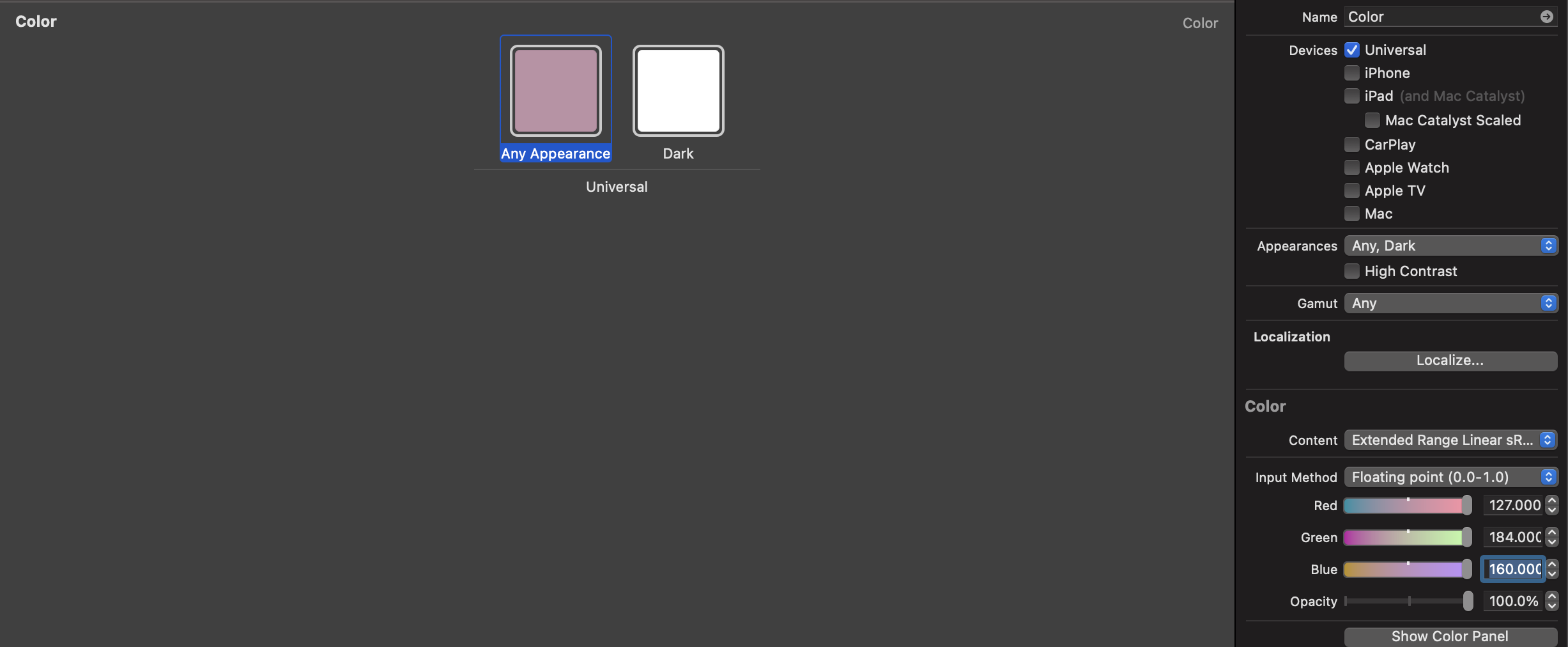- This topic has 4개 답변, 2명 참여, and was last updated 3 years, 7 months 전에 by
 rhrnakrnakr.
rhrnakrnakr.
4 답변 글타래를 보이고 있습니다
-
글쓴이글
-
-
lune1112참가자
- 글작성 : 1
- 답글작성 : 1
안녕하세요,
야곰님의 iOS App Programming for starter – yagom 강의 중, <iOS Starter – Styling UI >를 듣고 있던 중에,
아래 설명이 더보기란에 쓰여있었는데요.
프로젝트 내비게이터(단축키 ⌘+1)에서 Assets.xcassets를 선택하여 에셋 목록에서 ‘New Color Set’ 메뉴를 통해 새로운 Color Asset을 생성할 수 있습니다. 색상 에셋 생성 후 스토리보드의 색상 목록에서 색상 에셋을 선택하여 사용할 수 있습니다.
프로젝트 내비게이터(단축키 ⌘+1) 이 단축키를 누르면 오른쪽에 있는 화면이 꺼져버리고 아무것도 뜨지 않습니다..
프로젝트 네비게이터는 어디에서 찾을 수 있나요?
그리고 야곰님처럼 custom color 를 HEX:#7FB8A0 으로 똑같이 따라해보고 싶은데, 어디서 하는지 모르겠습니다.
답변 주시면 정말 감사하겠습니다 !
2022-04-29 오후 8:16 #54091 -
rhrnakrnakr참가자
- 글작성 : 0
- 답글작성 : 28
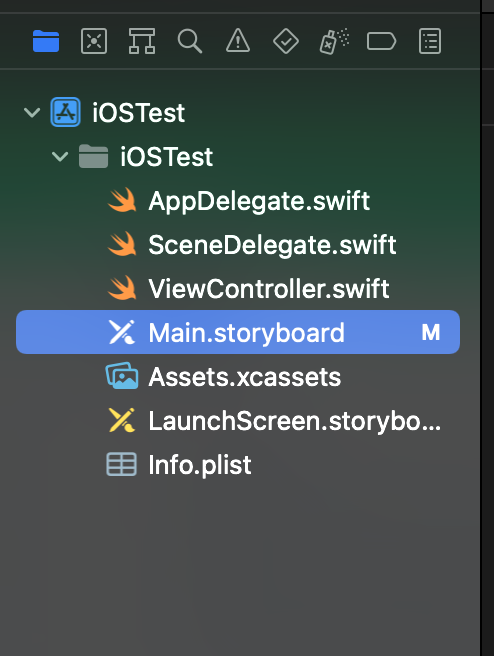
위 창을 프로젝트 네비게이터라고 합니다~
2022-04-29 오후 8:46 #54122 -
rhrnakrnakr참가자
- 글작성 : 0
- 답글작성 : 28
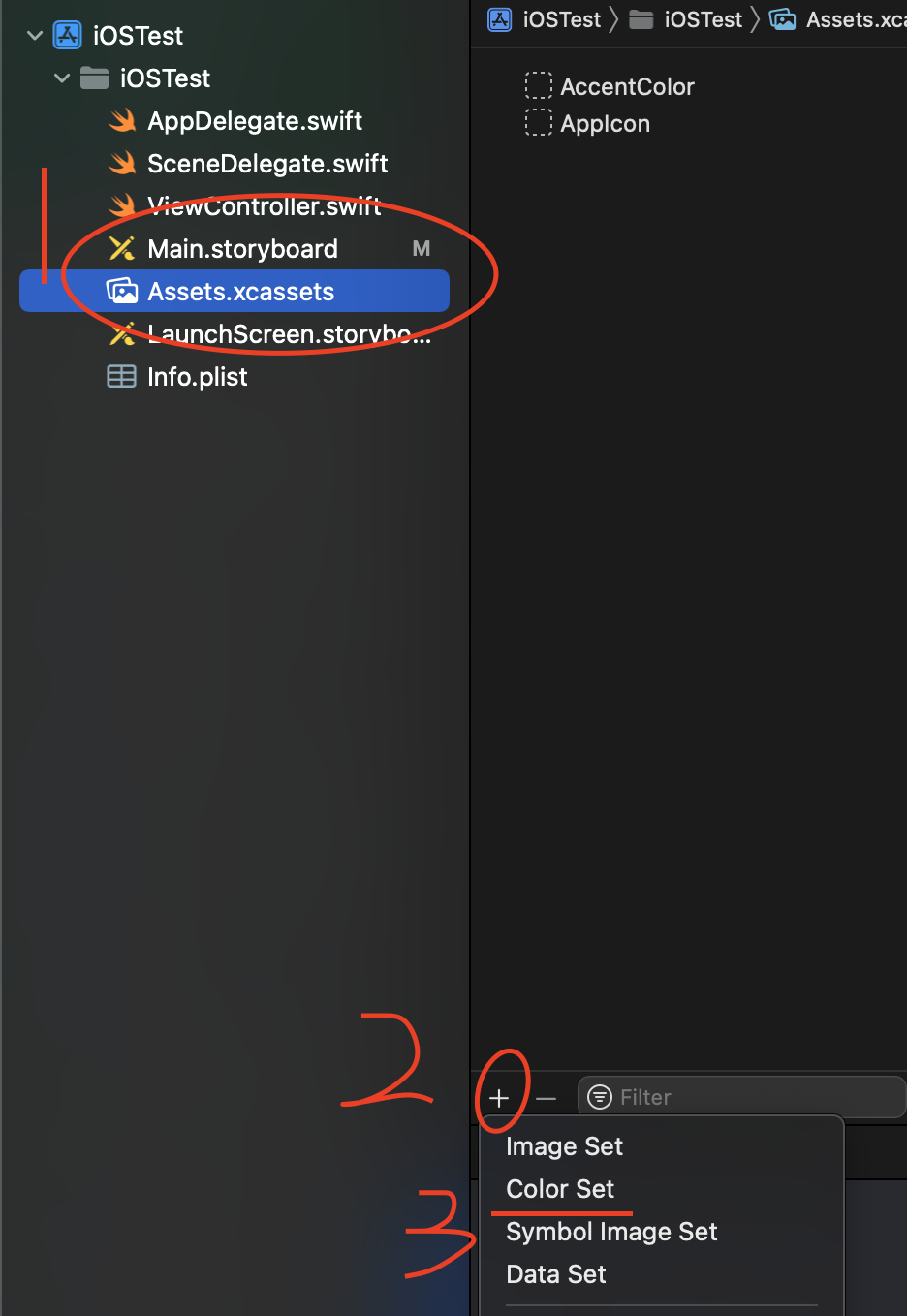
1, 2, 3으로 접근하시면 될 거 같아요~
2022-04-29 오후 8:49 #54124 -
rhrnakrnakr참가자
- 글작성 : 0
- 답글작성 : 28
올려주신 스크린샷 우측 판넬을 attributes inspector라고 하는데요.
attributes inspector 하단에 input method라고 하는 부분이 있는데 그걸 열어보시면 8-bit hexadecimal이 있을 겁니다~ 거기에서 집어넣으시면 되요.
2022-04-29 오후 9:31 #54136
-
-
글쓴이글
4 답변 글타래를 보이고 있습니다
- 답변은 로그인 후 가능합니다.